 EB案使用说明书
EB案使用说明书
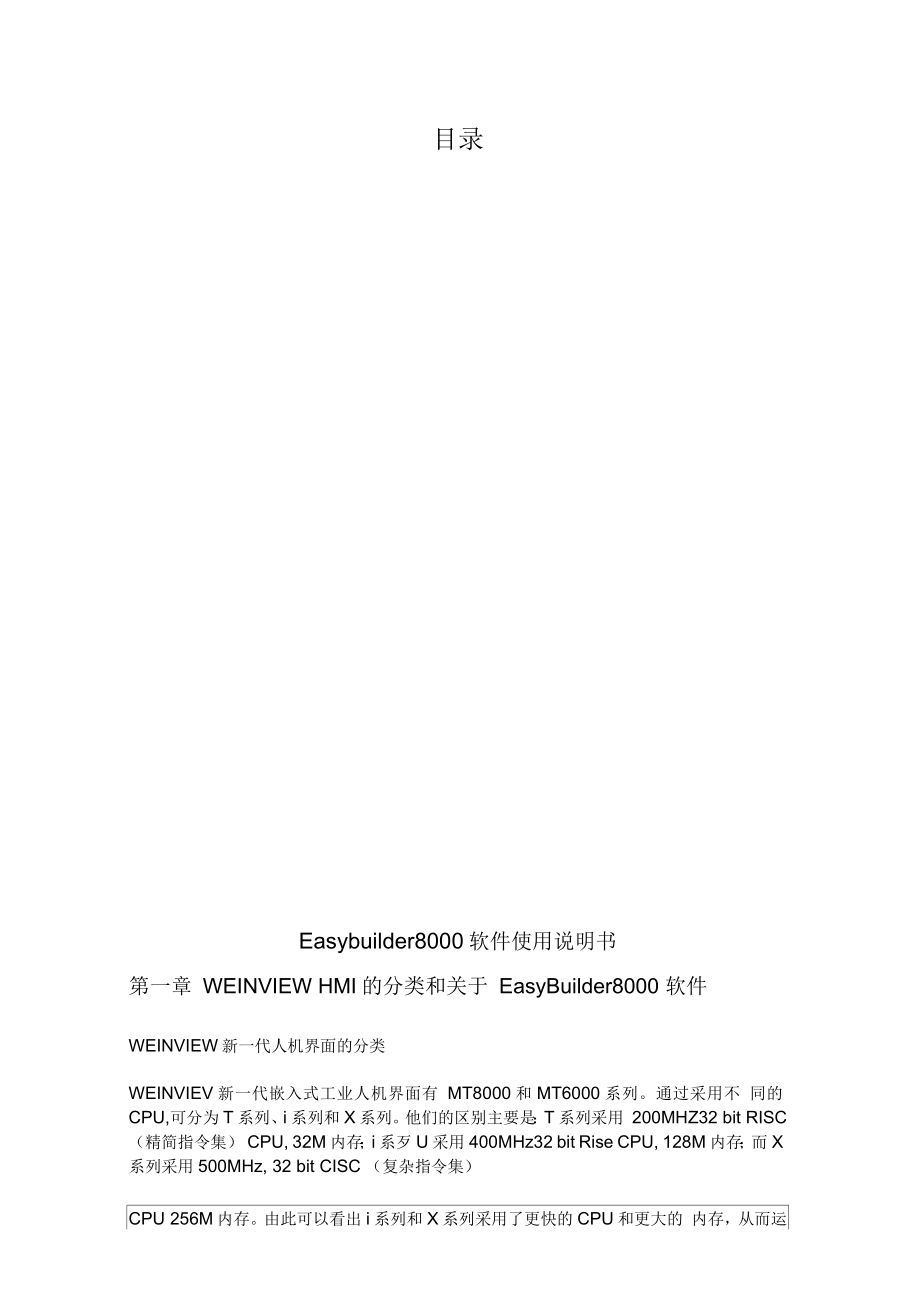


《EB案使用说明书》由会员分享,可在线阅读,更多相关《EB案使用说明书(12页珍藏版)》请在装配图网上搜索。
1、目录Easybuilder8000软件使用说明书第一章 WEINVIEW HMI的分类和关于 EasyBuilder8000 软件WEINVIEW新一代人机界面的分类WEINVIEV新一代嵌入式工业人机界面有 MT8000和MT6000系列。通过采用不 同的CPU,可分为T系列、i系列和X系列。他们的区别主要是:T系列采用 200MHZ32 bit RISC (精简指令集) CPU, 32M 内存;i 系歹U采用 400MHz32 bit Rise CPU, 128M内存;而X系列采用500MHz, 32 bit CISC (复杂指令集)CPU 256M内存。由此可以看出i系列和X系列采用了更
2、快的CPU和更大的 内存,从而运行速度更快。而这三个系列里面,根据接口配置的不同,又可以分 为MT6000系列通用型产品、MT8000系列网络型产品和 MT8000系列专业型产 品。MT6000系列通用型产品没有配备以太网口,MT8000系列网络型产品配备有以太网口,而MT8000X系列我们称之为专业型产品,除了配备以太网口外,还 配置有音频输出口等。关于 EasyBuilder8000 软件WEINVIEWHMI组态软件EasyBuilder8000 (简称EB8000,后同)是台湾威纶科 技公司开发的新一代人机界面软件,适用于本公司MT8000和MT6000系列所有 型号的产品。相对于以往
3、产品,具有以下特点:1、支持65536色显示2、支持windows平台所有矢量字体3、支持BMP, JPG GIF等格式的图片4、兼容EB500的画面程序,无需重新编程,轻松实现产品升级5、支持USB设备,譬如U盘、USB鼠标、USB键盘、USB打印机等6、支持历史数据、故障报警等,可以保存到 U盘或者SD卡里面,并且可转换 为Excel 可以打开的文件7、支持U盘、USB线和以太网等不同方式对 HMI画面程序进行上下载8、支持配方功能,并且可以使用 U盘等来保存和更新配方,容量更大9、支持三组串口同时连接不同协议的设备,应用更加灵活方便10、支持自定义启动Logo的功能,且支持“垂直”安装的
4、模式11、支持市场上绝大多数的PLC和控制器、伺服、变频器、温控表等,我们也 可以为您特殊的控制器开发驱动程序12、支持离线模拟和在线模拟功能,极大的方便了程序的调试13、强大的宏指令功能,除了常用的四则运算、逻辑判断等功能外,还可以进行 三角函数、反三角函数、开平方、开三次方等运行,同时,还可以编写通讯程序, 与非标准协议的设备实现通讯连接14、强大的以太网通讯功能,除了可以与带以太网口的PLC等控制器通讯外,还可以实现HMI之间的联网,通过Internet或者局域网对HMI和与HMI连接的PLC等上下载程序,维护更加便利15、支持VNC (虚拟网络计算机)功能。只要任何有网络的地方,在 I
5、E浏览器 里面输入需要的IP地址和密码,即可监视现场的 HMI和机器的运行情况 16、支持视频播放功能(MT8000X系列机器支持此功能)。只要您录入需要的视 频文件并在HMI上来播放,让操作人员能够轻松的学会机器的操作EB8000软件沿用了 “易学易用、功能强大”的特点,客户在掌握之前产品的基 础上,很容易的学会如何使用EB8000软件。在介绍EB8000软件之前,我们先 介绍一下EB8000软件提供的各元件的功能。图标物件名称功能描述指示灯使用图形或者文字等显示PLC中某一个位的状态多状态指示灯根据PLC中数据寄存器/、同的数据,显示/、同的 文字或者图片位状态设定在屏幕上定义了一个触控物
6、件,触控时,对PLC中 的位进行置位或者复位多状态设定在屏幕上定义了一个触控物件,触控时,可以对 PLC中的寄存器设廿个常数或者递加递减等功 能切换开关在屏幕上定义了一个触控物件,当 PLC中的某一 个位改变时,它的图形也会改变;当触控时,会改 变另外一个位的状态多状态切换开关在屏幕上定义了一个多状态的触控物件,当PLC的数据寄存器数值改变时,它的图形会跟着变化;触控时,会改变PLC中数据寄存器的值项目选单在屏幕上定义了一个下拉式菜单,触控时,可以选 择/、同的项目,从而将/、同的数据写入到 PLC中滑动开关在屏幕上定义了一个滑动触控物件,当手指滑动该 物件时,会线性改变PLC中数据寄存器的数
7、值数值显示显示PLC中数据寄存器的数值数值输入显示PLC中数据寄存器的数据,使用数字键盘可 以修改这个数值字符显示显示PLC寄存器中的ASCII字符字符输入显示PLC寄存器中的ASCII字符,使用字母键盘 可以修改这个ASCII字符功能键显示PLC寄存器中的 ASCII字符,使用字母键盘可以 修改这个ASCII字符间接窗口在屏幕上定义了一个区域,当定义的 PLC数据寄 存器的数据与某个画面的编号相等时,该画面会显 示在该区域直接窗口在屏幕上定义了一个区域,当定义的 PLC中的位 为ON状态时,指定编号的回向会显示在该区域移动图形该物件会随着PLC中数值寄存器数值的改变而改 变图形的状态和在屏幕
8、上的位置动画该物件会随着PLC中数值寄存器数值的改变而改 变图形的状态和在屏幕的位置,该位置是事先已经 设定好的棒图使用棒状图形来显示PLC中数据寄存器数据的动 态父化表针使用表针图形来显示PLC中数据寄存器数据的动 态义化棒图趋势图使用多点连线的方式显示PLC中一个或者多个数 据寄存器中数据变化的趋势或者历史变化趋势历史数据显示使用表格的方式,显示历史数据数据群组显示显示由PLC中一组连续的数据寄存器中的数据组 成的曲线XY曲线显示PLC中一组连续的寄存器数据为 X轴坐标,另一 组连续的寄存器的数据为 Y轴坐标,由这些对应 的坐标点连成的曲线报警条利用走马灯的方式,显示“事件登录”中的报警信
9、 息报警显示使用文字的方式显示“事件登录”中的故障信息, 当故障恢复时,显示的文字消失事件显示使用文字的方式显示“事件登录”中的故障信息, 可以显示故障发生的时间和恢复时间等,故障恢复 时,文字/、消失。触发式资料传输可以手动或者根据PLC中某个位的状态,来执行 数据的传送备份将保存到HMI里面的配方数据、资料米样数据或者故障报警信息等复制到指定的 U盘或远程的计算机视频播放器播放指定U盘里面的视频文件PLC控制由PLC里面的数据寄存器或者某个位来执行指定 的功能,譬如回面翻出、屏幕打印、执行宏指令等止时式侦?料传输指个固定的周期,来执行数据传输事件登录定义故障发生时的文字内容和条件资料取样定
10、时取样PLC的数据并保存到指定的存储器,并 用于显示趋势图和历史数据显示等系统信息客户可以自定义这些由HMI系统本身显示的一些 提示信息排程定义一个指定的时间,改变 PLC中的一个位的状 态或者改变PLC中某个寄存器的数据第二章 EasyBuilder8000 软件的安装计算机配置要求(推荐配置)CPU INTEL Pentium II 以上等级内存:512MB或以上硬盘: 以上,最少有200MB以上的磁盘空间光驱:4倍速以上光驱一个显示器:支持分辨率800 x 600 以上的彩色显示器鼠标键盘:各一个Ethernet端口和USB :上下载画面程序时使用打印机:一台(可选)操作系统Window
11、s XP/Windows Vista 均可安装步骤(以为例)1)将光盘放入光驱,计算机将会自动执行安装程序,或者您手动执行光盘根目 录下的口文件,屏幕将显示安装程序如下:2)点选需要安装的软件名称,屏幕显示如下,此时根据指导提示,点选“下一步”:3)选择软件安装的目标文件夹或选择建议路径,譬如C:EB8000”,并点选“下rf80D0 2. 1.D Build 2UU9. (H. Of选择安装文件夹安会砰序格把60W V2 1 0 及口口阴.UE安装到FT面的交件近中.要在该支怦典中进行安装,请单击“下一小51要安装到其他支件装,鬲在下面输入另 个夏怦卒式.当击“浏览”日文件夷匿);G诱获云|
12、浏览翡)一.中刍己还皇为的有使用该计苴机的安装E红中乩ilder 300U k l.U E-nld 加9 03.06O任何A 01_ 则 _,上一步亶如U4)根据指导提示,点选 “下一步”确认安装,在安装完成后点选“关闭”即完成安装程序。5)要执行程序时,可以从菜单开始”所有程序/EasyBuilder8000 下找到相 对应的执行程序即可。第三章关于 Project Manager在EB8000软件安装完成之后,一般在电脑桌面上会自动生成一个ProjectManager的快捷方式,图标为 富国,双击这个快捷方式即可打开 Project Manager,如下图所示。HMI位址、密码设定首先需要
13、选择目前正在使用的是哪个系列的 HMIo目前是有三个系列,含义分别 如下:MT6000/8000 T Series表示要连接的机型为 T系列MT8000 X Series表示要连接的机型为X系列MT6000/8000 i Series表示要连接的机型为i系列如上图所示,表示目前要连接的机型是i系列。单击“设定”,会弹出如下对话框,在此设定的是对人机界面上传程序和下载程 的密码。重新启动人机界面的密码在此与下载程序密码归为同一个密码。注意:在此设定上传和下载程序的密码,必须要与在人机界面系统里面设定的上 传和下载程序密码要一致,否则就无法正确的执行上传和下载程序。只要重置/下载密码设定正确,如果
14、是使用以太网连接,设定了正确的IP地址, 或者是使用USB线连接(i系列支持USB线直接上下载程序),单击这个按钮 后,所连接的触摸屏会重新启动。连接方式以太网:如果是使用网线将人机界面和计算机连接起来,请选择该选项,并且将人机界面的IP地址设定在“ HMIIP”后面的方框中。如下图所示。USB线:目前是i系列 人机界面支持USB线连接,如果连接的是i系列人机界面,可以选择该项。传输使用网线或者USB线下载文件到MT8000人机界面上,按下此功能后将出现下 图的画面。固件Firmware勾选此选项表示要更新人机界面上的所有核心程序。一般第一次下载程序到人机 界面的时候,必须勾选此选项 清除配方
15、数据 此选项如被勾选,下载程序进行前会先将所有配方的数据设定为0。清除事件记录此选项如被勾选,下载程序进行前会先清除机器上存在的所有历史故障记录。清除资料取样记录此选项如被勾选,下载程序进行前会先清除机器上存在的所有资料取样记录。开机画面(i系列)此选项如被勾选,则会将指定的 BMP格式的图片下载到人机界面中。下载完成 后,在HMI重新上电的时候,HMI启动时,就会先显示这个图片,然后再载入下载的画面程 序。即实现开机10go的功能。连接方式如果使用网线下载请选择“以太网”,并设定正确的IP地址,若使用USB线下 载,则选择“ USB线(只支持i系列)”。设定单击此项,可以设定下载程序的密码。
16、完成以上设定,并保证正确连接的情况下,单击“开始下载”就可以下载画面程 序和相应的资料到人机界面里面。单击“离开”则关闭此对话框。安装X系列HMI媒体播放驱动X系列人机界面支持媒体播放功能。点击此项,则可以对X系列HMI下载媒体 播放驱动程序。请在下载该驱动前,先选择机型为“MT8000 X Series”。上传使用以太网或者USB线上传MT8000人机界面里面的文件,按下此功能后将出 现下图的画面。上传前请先选择连接的人机界面的类型。若使用网线上传程序, 在“连接方式”选项请选择“以太网”,并正确填写所连接人机界面的IP地址; 若使用USB线上传程序,在选择“ USB线(只支持i系列)”。配
17、方数据RW选择配方数据RW上传后的存放位置。配方数据RW_A选择配方数据RW1上传后的存放位置。模拟执行离线与线上仿真功能,执行这些功能需先选择XOB文件的来源,如下图:使用在线模拟功能,可以在没有人机界面的情况下,实现计算机和PLC或者控制器之间的连接,在手头没有人机界面的情况下,可以先行调试程序,大大的节 约了调试时间。离线模拟功能,可以不需要将编写好的画面程序下载到人机界面, 而在计算机上模拟就可以查看画面的布局效果等。注意:计算机和PLC直接连接的在线模拟功能,一般是使用 PLC的串口编程 电缆来连接,每次的在线模拟时间为 10分钟,10分钟后会自动断线,此时只 要再重新执行一次在线模
18、拟即可。如果是使用计算机连接人机界面,人机界面 连接PLC的方式,则此情况下的在线模拟功能无时间限制。离线模拟也没有时 问限制。第四章制作一个简单的工程在软件安装完毕之后,通过点击Project Manager上的EasyBui1der8000 这个按钮或者在计算机的“开始所有程序”下EasyBuilder8000 ,如下图,单击EasyBuilder8000 ,就可以进入 EB8000软件的编程界面。在开始编写程序前,先介绍一下 EB8000软件的布局。EB8000软件打开后的结构布局如下图所示。下文以连接西门子300为例,说明如何制作一个简单的工程。首先按下工具列 上开启新文件的工作按钮,
19、如下图:随后挑选正确的机型与显示模式:在按下确定键后,将会弹出如下对话框单击新增 功能增加一个新的装置,设定内容如下图。如果通讯参数设置的跟PLC里面的通讯参数不一致的话,则单击“设置”功能 即可进入修改通讯参数的界面,如下图所示。按下确认键后可以发现设备清单增加了一个新的装置“ SIEMENS S7-300假设现在要增加一个位状态切换开关元件,可按下如下图所示的元件按钮。随后将会出现下图所示的对话窗,在正确设定各项属性后,按下确认键并将元件 置放在适当位置。最后window 10的画面将如下图所示。单击图标,保存文件,并给文件定义一个文件名,譬如EB8000软件编辑生成的文件名后缀为mtp。
20、存盘完成后使用者可以使用编译功能,检查画面规划 是否正确,编译功能的执行按钮为 火,编译后生成的文件名后缀为xob。假 使编译结果如下图所示,并不存在任何错误,即可执行离线模拟功能。上图红色框图标为离线模拟的执行按钮,执行后部分画面如下:如需进行在线模拟,在接上设备后使用下图红色方框中的工作按钮即可进行。 自此,一个简单的应用工程画面就做好了。第五章程序的编译、模拟、压缩、下载与上传工程画面编辑好之后,我们一般需要看一下画面编辑的效果, 预览一下画面下载 到人机界面后的效果,画面的布局、颜色搭配等等。此时就需要使用到离线模拟 功能。下面分别来说明一下EB8000工程画面常用的操作方法。编译与反
21、编译编译编辑好的画面,在离线模拟或者下载到人机界面之前,均需要进行“编译” 这个操作。操作方法为:a、单击EB8000软件工具栏上的保存图标 口或者菜单”文件/存贮文件”,将 编辑的工程画面先保存起来。保存时,会提示需要输入文件名,输入自己需要的 文件名即可。文件名一般以方法区别和读懂为原则。保存后的文件名后缀均为 mtp,譬如名字为“高速制袋机.mtp”等文件名。b、然后单击EB8000软件工具栏上的编译图标 弁或者菜单“工具/编译”,就会 弹出“编译”对话框。c、如果对后续反编译该程序时,需要提供安全密码的话,单击“设定”按钮就 可以设定该程序的反编译密码。若不需要则不需做任何设定。如下图
22、所示。d、单击“开始编译”,即可对工程进行编译,编译成功后,关闭对话框即可。如 下图所示。编译后的文件后缀名均为 xob ,如“高速制袋机.xob”等。使用网线或者USB线从人机界面里面上传上来的程序文件, 均是以xob结尾的 文件,也就是编译后的文件,此时使用EB8000软件是无法直接打开的。那如何打开上传上 来的程序文件呢?只要使用反编译功能,将 xob文件还原为mtp文件后,就可以打开了。 具体步骤如下:单击EB8000菜单”工具/反编译”,或者工具栏上的图标又将会弹出如下对话框单击XOB档案名称后的“浏览”找到xob文件保存的位置,单击工程档案 名称后的“浏览”,选择反编译后的文件保存
23、的位置。在“xob密码”的方框内,输入正确的反编译密码(该密码即为工程编译时设置 的密码),然后单击“反编译”功能键,即可将文件反编译生成 mtp文件。如下 图所示。注意:如果无法提供正确的反编译密码,则无法正确执行反编译动作对于使用U盘或者CF卡上传上来的文件,可以发现并没有以xob结尾的编译后的文件,那如何反编译使用 U盘或者CF卡上传上来的文件呢?其实,使 用U盘或者CF卡上传上来的程序文件,也是编译后的 xob文件,只是没有 文件后缀而已。这个程序文件通常是保存在001文件夹中的“ mt8000”这个文件。此时,之需要将该文件名加上一个文件后缀.xob,也即文件名被改成了 “”,再按照
24、上述的步骤去反编译这个文件,即可生成EB8000可以直接打开的mtp文件了。模拟EB8000软件提供了离线模拟和在线模拟两种模拟功能。离线模拟的功能是使用 计算机来模拟为人机界面,查看编辑的工程画面布局效果等。而在线模拟可以使用计算机模 拟为一台人机界面,直接操作所连接的 PLC,方便画面的调试工作,而不需要每次调试的 时候将画面程序下载到人机界面里面,实际连接 PLC来调试。下面分别说明操作步骤。 画面程序编写完,并编译生成了 xob文件之后,即可进行离线模拟的操作。单击EB8000菜单“工具/离线模拟”或者工具栏上的图标签,即可进行离线模拟 操作,显示后的画面可参考如下。在执行在线模拟之前
25、,先需要将计算机和 PLC使用串口通讯线连接起来。如果 PLC的接口是RS485接口,由于计算机的串口均为 RS232 口,故需要使用一个 RS485转RS232的转换器。这样接线就相对比较麻烦一些。所以,通常在执行 EB8000软件的“在线模拟”功能时,都是使用PLC的串口编程线来将计算机和 PLC编程口连接起来,就跟使用计算机给 PLC下载程序一样的连接。然后单击 EB8000软件菜单“工具/在线模拟”或者工具栏上的图标 底,正常建立连接后, 将会显示PLC中的数据和位的状态,可参考下图。说明:在执行在线模拟与 PLC建立连接时,必须在EB8000工程里面,事先设 定好与PLC的各项通讯参
26、数,只有当通讯参数设置正确后,才能够保证能够正 常的执行“在线模拟”功能。由于此时,计算机模拟为一台人机界面,故如果在 系统参数里面是设置使用 COM1 口连接PLC的话,那么此时也必须使用计算机 的COM1 口将计算机和PLC连接起来,否则将无法正确执行“在线模拟”功能。 此种情况的“在线模拟”功能每次只能执行10分钟,超过10分钟后将自动断 线,此时只要重新执行一次在线模拟操作,则又可以建立连接。使用EB8000提供的EasySimulator 工具,可以轻松的实现离线模拟和在线模 拟功能。使用此工具来执行的模拟功能,一般是在已经安装了 EB8000软件的计 算机上,使用模拟的功能来运行一
27、个 EB8000画面工程,实现与现场人机界面或 者PLC等控制器的连接,从而实现在计算机上来远程监视或者控制现场设备的 目的。同时,还可以在桌面上制作快捷方式,或者设定在计算机启动的时候自动 运行这个程序。下面说明使用这个模拟工具的方法。a、将调试好的画面程序编译生成编译后的 xob文件;b、将该xob文件保存到EB8000软件的安装根目录下面,即与 和 该两个文 件在同一个目录里面;c、打开EB8000根目录下面的 文件,可见如下对话框。由上图可以看出:在第一行设置为“ 0”,表示使用离线模拟方式,设置“ 1”表 示在线模拟。在第二行的位置,是设置和“”的路径。由于这两个文件均保 存在EB8
28、000软件的根目录下面,只要指定EB8000软件安装的位置即可。譬如 “C:EB8000”。在第三行的位置,是设置需要执行模拟的编译后的 xob文件的位置和文件名称。 一般为了方便起见,建议将该 xob文件也放置在EB8000软件的根目录下面, 譬如:“”d、设定好以上参数后,将文件保存起来,然后双击执行EB8000软件根目录下面的 文件,此时即可看到模拟后的画面。如果你的EB8000软件安装的路 径 为 “ C:EB8000 ”这个位置,则直接执行EB8000软件根目录下面的这个文件,即可看到离线模拟后的演示画面程序如下。如果此时将 文件 发送到桌面快捷方式或者添加到计算机的开机启动项里面,
29、在桌面上直接双击执 行这个快捷方式或者计算机在开机时,就会直接执行这个模拟画面程序。下载程序前面介绍了程序的保存和编译的方法,执行以上步骤后,就可以将程序下载到人 机界面里面。下载程序目前有以下几种方法:使用U盘来下载程序,建议事先将 U盘的资料先备份起来,然后将 U盘格式 化一遍。步骤如下:a、将U盘接入到计算机的USB 口,然后打开EB8000软件,单击EB8000菜 单”工具/建立使用在USB碟与CF卡的下载资料”或者单击工具栏上的图标,将会出现如下对话框。b、使用“浏览”按键,找到建立下载文件在该U盘的位置,譬如为“ G:1 ”这个文件夹中。然后单击“建立”,建立成功后,会弹出如下对话
30、框。c、此时将U盘接入到人机界面的USB 口,会自动弹出如下对话框。然后单击“Download,输入初始密码111111 ,会弹出如下对话框单击USB disk ,找到disk_a_1下的“1”这个文件夹,再单击 OK,即可执行 程序下载动作,下载完成后,人机界面会自动重启。注意:下载时,不需要将文件夹“ 1”展开,只要选定“1”这个文件夹即可。系统会自动将“1”这个文件夹里面的所有资料全部下载到 HMI里面。“工具/下载”或者工具栏上的图标 ,将会弹出如下对话框。在该对话框内设置下载方式为“以太网”,并正确设置“ HMI地址”和下载密码。 若是第一次给人机界面下载程序,或是第一次使用更新的软
31、件版本,则必须勾选 “Firmware”,其他选项可以根据实际需要勾选。设置完之后,单击“下载”,即 可将程序下载到人机界面里面。i系列人机界面支持使用USB线下载程序。由于USB线下载程序的速度非常 快,为了避免受到干扰,建议采用带有铜网隔离的USB下载线。当计算机第一次使用USB线 下载程序时,需要先安装USB线的驱动,这个驱动程序在 EB8000软件里面已经存在。下面 具体说明。1、将USB线一端接入i系列人机界面的mini USB 口,一端接入计算机的USB 口,给人机界面上电后,将会弹出找到新硬件对话框,请选择“从列表或指定 位置安装”,如下图所示,并单击“下一步”。2、”在这些位置
32、上搜索最佳驱动”选项上勾选第二项“在搜索中包含这个位置”, 并浏览在EB8000软件的安装根目录下面“ USBdriver ”这个文件夹,USB线的 驱动保存在这个文件夹中,譬如位置为: C:EB8000V301CNusbdriver,如下 图所小。3、此时按下“下一步”按键,电脑会自动安装这个驱动,如下图所示。投的做向向线向导正在安敦件.濡制解ITeintek Mil i Serin zLVLrUDFQpdit *_UllMJf 111 C:WIlTD0H5EVEtim32I上一步国n i下一步里i )职清4、当出现“完成找到新硬件向导”对话框时,表示驱动已经安装完成。5、单击“完成”后,我
33、们在“设备管理器”里面,就可以找到这个“ Weintek HMIi Series ”的设备,如下图所示。安装好USB线驱动之后,就可以使用USB线下载程序了。单击EB8000软件菜单“工具/下载”或者工具栏上的图标 ,将会弹出如下对话框。因为是使用USB线下载,故选择“ USB只支持i系列)”这项。此时只需要输 入下载密码,即可下载程序。上传程序下载到人机界面里面的画面程序,也可以上传上来。同样的,上传程序跟下载程序一样,有三种方式,即使用 U盘、网线和USB线上传程序。使用U盘上传程序,与使用U盘下载程序时的操作方法是一样的,只是在将U 盘接入到人机界面后的弹出对话框中,选择“ Upload
34、 Project ”选项而已。在此 就不做详细说明。使用网线上传程序是在 EB8000的综合管理程序“ Project Manager ”里面执行 的。单击该管理程序中的“上传”按键后,将弹出如下对话框。选择连接的人机界面的型号,和上传上来的程序保存的位置以及文件名。 在“以 太网”对话框里面设定连接的人机界面的 IP地址,并单击“设定”,设置上 传程序的密码,此时单击“上传”按键,即可将程序上传到指定的位置。i系列人机界面支持使用USB线上传程序,先在“ Project Manager设定机型 为“ MT6000/MT8000 i Series ”,并选择“连接方式”为“ USB线”,如下图。单击“上传”后,将弹出如下对话框。设定好上传密码和上传后文件的保存位置,单击“上传”按键,即可上传程序到 指定的位置。
- 温馨提示:
1: 本站所有资源如无特殊说明,都需要本地电脑安装OFFICE2007和PDF阅读器。图纸软件为CAD,CAXA,PROE,UG,SolidWorks等.压缩文件请下载最新的WinRAR软件解压。
2: 本站的文档不包含任何第三方提供的附件图纸等,如果需要附件,请联系上传者。文件的所有权益归上传用户所有。
3.本站RAR压缩包中若带图纸,网页内容里面会有图纸预览,若没有图纸预览就没有图纸。
4. 未经权益所有人同意不得将文件中的内容挪作商业或盈利用途。
5. 装配图网仅提供信息存储空间,仅对用户上传内容的表现方式做保护处理,对用户上传分享的文档内容本身不做任何修改或编辑,并不能对任何下载内容负责。
6. 下载文件中如有侵权或不适当内容,请与我们联系,我们立即纠正。
7. 本站不保证下载资源的准确性、安全性和完整性, 同时也不承担用户因使用这些下载资源对自己和他人造成任何形式的伤害或损失。
